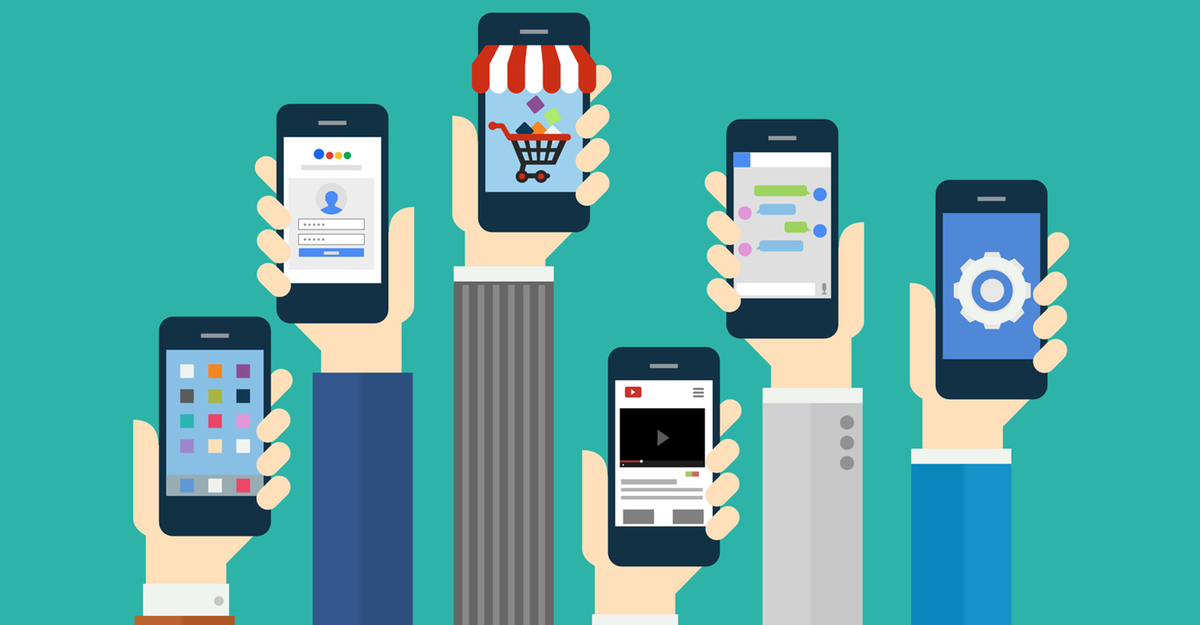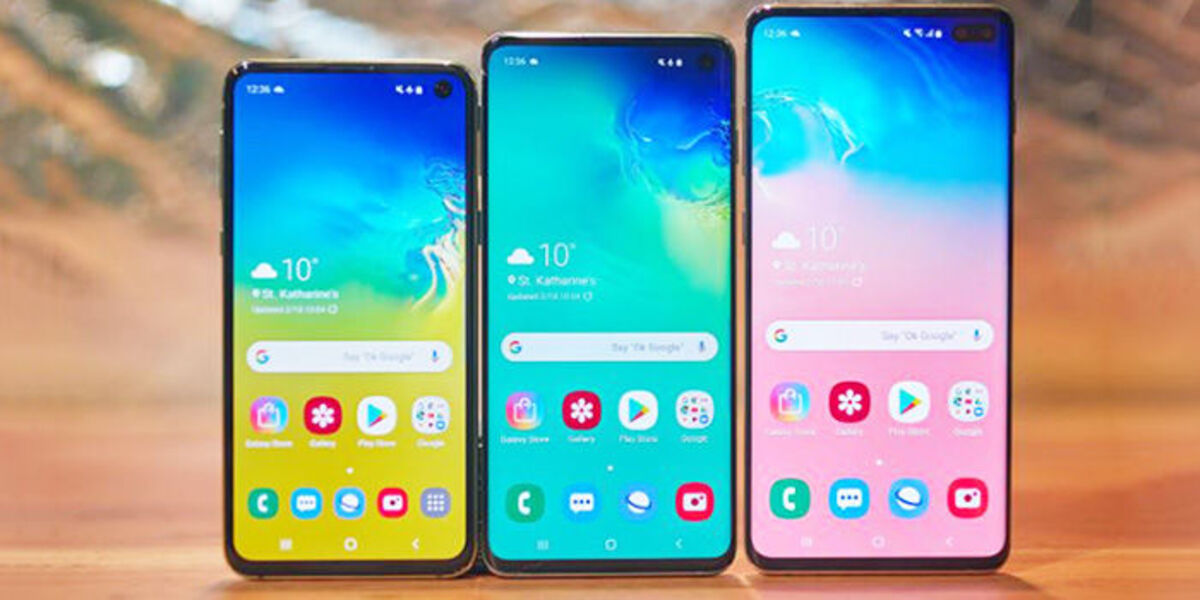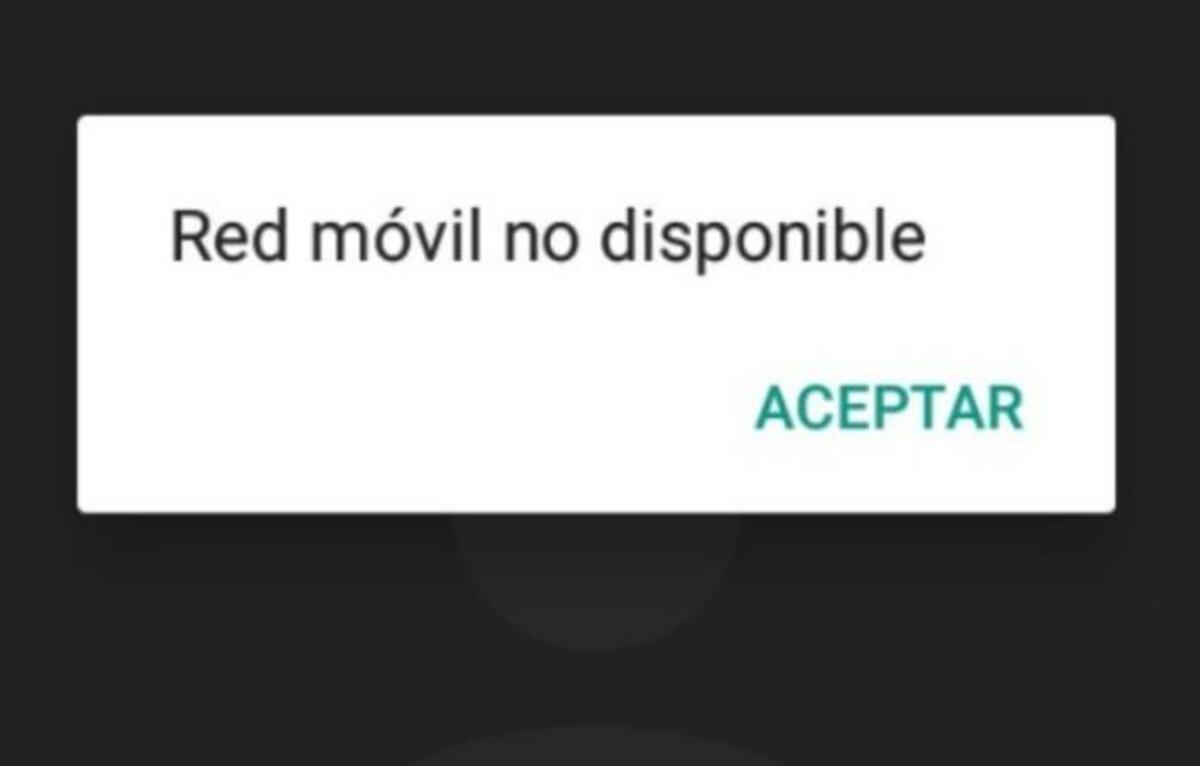
Det är vanligtvis inte ett mycket frekvent fel, men om det händer är det en av de allvarliga huvudvärken att hitta en snabb lösning på detta välkända misslyckande. Ibland visar telefonerna ofta meddelandet "Mobilt nätverk inte tillgängligt.", ett problem som till slut har flera möjliga lösningar.
Meddelandet "Mobilt nätverk ej tillgängligt" innebär att vår mobila enhet inte har täckning, vi kommer inte att kunna ringa om vi inte löser det. Det finns flera metoder för att korrigera detta och att vi kan ringa och ta emot samtal, ha internettäckning för att använda applikationer och ha andra tjänster aktiva.
De punkter där signalen är ganska svag visar vanligtvis även detta meddelande, i det här fallet är det inte ditt problem, snarare om antennerna kan ge oss tjänsten. Mobiloperatörer i slutet har många antenner, men ibland i kommuner ser de hur detta minskar med mycket låg täckning eller inte ens det.
Huvudsakliga orsaker

En av huvudorsakerna kan vara att SIM-kortet inte fungerar som det ska, är det viktigt att ta bort SIM-kortet från kortplatsen, rengöra kortplatsen och sätta i den efter rengöring. För detta kan vi använda en öronpinne eller gasbind som är ganska tunn i det här fallet. Det rekommenderas att starta om telefonen.
En annan möjlighet till detta fel är att när du vanligtvis befinner dig i ett annat specifikt område och rör dig, registrerar terminalen den sista signalen från antennen och om du går lite längre kommer du att förlora signalen. Ett botemedel som har en effekt är att starta om mobilen eller sätta den i flygplansläge och återställ den till 4G / 5G-tillstånd efter några minuter för att den ska återupprätta anslutningen.
När du köper en begagnad telefon är det bekvämt att kontrollera enhetens anslutning, i många fall är vissa konfigurerade med den tidigare dataanslutningen. I andra fall händer detta när terminaler är stulna, så om det blockerades på dataanslutningen skulle det inte finnas något att göra.
Kontrollera nätverksläget

Om du fortfarande har problemet med att mobilnätverket inte är tillgängligt är det bäst att ange dina anslutningsalternativ för att se vad som händer. Varje operatör använder en konfiguration för användning av nätverket, därför är den vanligtvis inställd på automatisk så att SIM-kortet kan fungera normalt.
För att verifiera att nätverksläget är korrekt anger du telefonens inställningar, i Inställningar, klicka på Anslutningar, Mobila nätverk och välj 4G / LTE eller automatisk anslutning i nätverksläge. Kontrollera att du använder operatören i fråga, vare sig det är Movistar, Orange, Yoigo, Vodafone eller någon annan av marknadsoperatörerna.
Återställ nätverksinställningar

En snabb och enkel lösning är att återställa nätverksinställningarna, är en av de mest genomförbara när det gäller att lösa «Mobilt nätverk ej tillgängligt». Denna metod har fungerat för många av de människor som har provat det genom åren, särskilt för att reparera en anslutning som är nödvändig för att ringa och ta emot samtal, samt använda data etc.
Följ dessa steg för att återställa nätverkskonfigurationen: Ange inställningar, klicka i Allmänt nu på Återställ och slutligen på Återställ nätverksinställningar. Med det här alternativet kan du till och med återställa Wi-Fi-nätverk och deras lösenord, så för att ange något av dem måste du ange lösenordet igen.
Kontrollera skadliga appar
Det händer vanligtvis sällan, men ibland vissa applikationer kan påverka telefonens funktion och beteende kan ändras. Att installera många appar som inte är helt tillförlitliga kan till och med påverka mobilnätet, åtminstone har det hänt många användare.
Android är ett operativsystem, i det här fallet beroende på om du ger behörighet till var och en av dem Det kommer antingen att göra en sak eller påverka smartphoneens slutliga prestanda. En allmän rengöring av enheten görs vanligtvis då och då så att allt blir rent från skadlig programvara.
Varje telefon kommer vanligtvis från fabriken med sina redan förinstallerade applikationer, använder officiella verktyg, är misstänksam mot var och en av de appar som lovar mycket och som till slut inte ger oss ens hälften av vad de säger. I det här fallet finns det applikationer för att kontrollera hela terminalen på jakt efter skadlig kod, Trojaner eller själva virusen. I det här fallet kan du konsultera den relaterade länken för att göra en allmän rengöring med antivirus online.
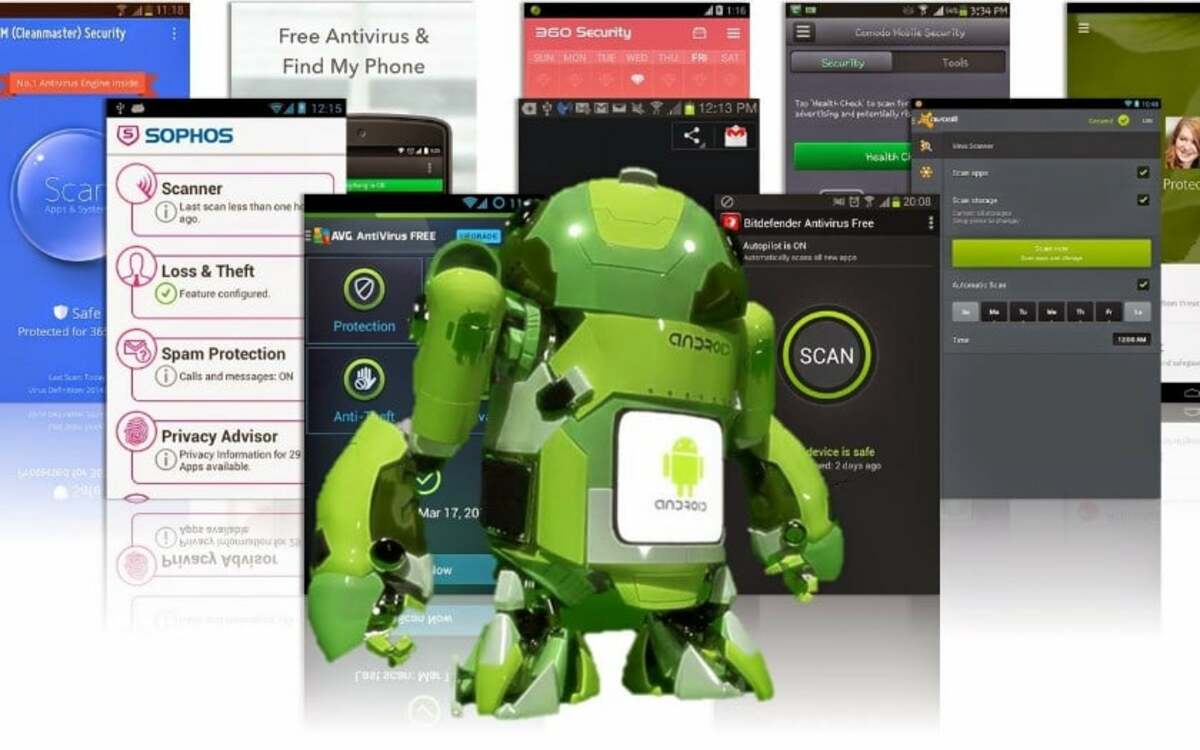
Inaktivera roaming
Om du har rest utomlands måste du använda roaming, i många fall påverkar det när du anländer till ditt bosättningsland, vilket skulle få dig att få fel i mobilnätet. Det viktiga steget är att verifiera att den inte är aktiverad och om så är fallet, inaktivera den här tjänsten.
För att avaktivera det, gå till Inställningar> Anslutningar> Mobilnätverk> Dataroaming, avaktivera om den var aktiverad eller lämna alternativet avaktiverat. Att kasta bort det positiva i det här fallet är att verifiera alla alternativ, inklusive roaming, som används när du reser utanför ditt territorium.
Kontrollera mobilsignalen från den webbplatsen

Ibland är det nödvändigt att flytta för att kunna få ett större täckningsområdeDärför är det bäst att gå till en plats där vi har haft en mobil signal. Scrollning kan vara mycket användbart om vi vill verifiera att detta inte är felet och vi har vidtagit åtgärder som inte löste någonting.
På många ställen är signalen och täckningen inte den bästa, det finns vanligtvis platser som vi känner till där anslutningen fungerar korrekt. I städer och även i kommuner syns detta problem iblandDet är inte lätt att rätta till det, eftersom inte alla operatörer kan erbjuda sin tjänst 100%.
Detta kommer inte längre vara din telefon, SIM: s fel, utan snarare operatörens infrastruktur, som borde göra sitt för att ha antenner och ge bästa service. Med tiden bör de förbättras, men det beror på att ens hyra en del av de andra operatörerna.
Sök i nätverket manuellt
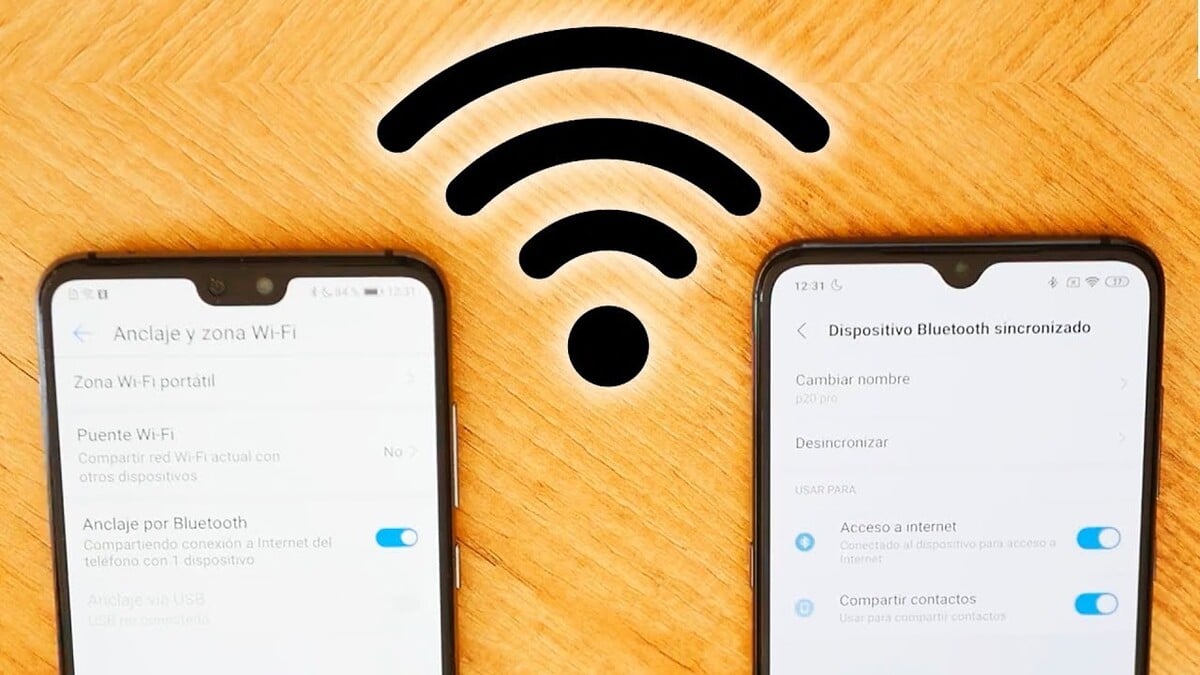
Det är ett av de effektiva alternativen som andra, i det här fallet har vi tillräckligt för att söka i nätverket manuellt, det är viktigt att följa stegen så att allt fungerar. Om mobilnätverket inte är tillgängligt, tryck på Sök efter lösningar, en av dem är att söka i nätverket manuellt.
För att utföra denna process måste vi gå till Inställningar, Nätverk och Internet, Mobilt nätverk och hitta nätverksoperatörer, här kan du söka efter nätverk eller automatiskt välja nätverk. När du har sökt i nätverken, ge det några minuter för att hitta önskat nätverk, den som säkert kommer att fungera på din enhet med operatören som du har kontrakterat.
Automatisk sökning reparerar vanligtvis det gamla nätverketDet är viktigt att göra det om du ser att den aktuella konfigurationen inte kommer att ha blockerats av någon anledning. Operatören ger vanligtvis detta som en lösning för kunderna, så det är lämpligt att söka i nätverket automatiskt. Nätverk misslyckas ibland så kontrollera igen om de inte är konfigurerade.
Uppdatera firmware
Firmwareuppdateringen är ett annat alternativ på bordet, det är viktigt att den också uppdateras inför de vanligaste problemen. Firmware fixar mobilnätverk är inte tillgängligt problem, är vanligtvis ett av de snabba sätten att åtgärda detta och andra vanliga fel.
För att uppdatera firmware måste du göra följande: Åtkomstinställningar, gå till Om enheten, välj alternativet Uppdatera firmware eller Systemuppdatering, det börjar automatiskt leta efter uppdateringar. När den har uppdaterats måste detta nätverksfel repareras.
Återställ telefonen
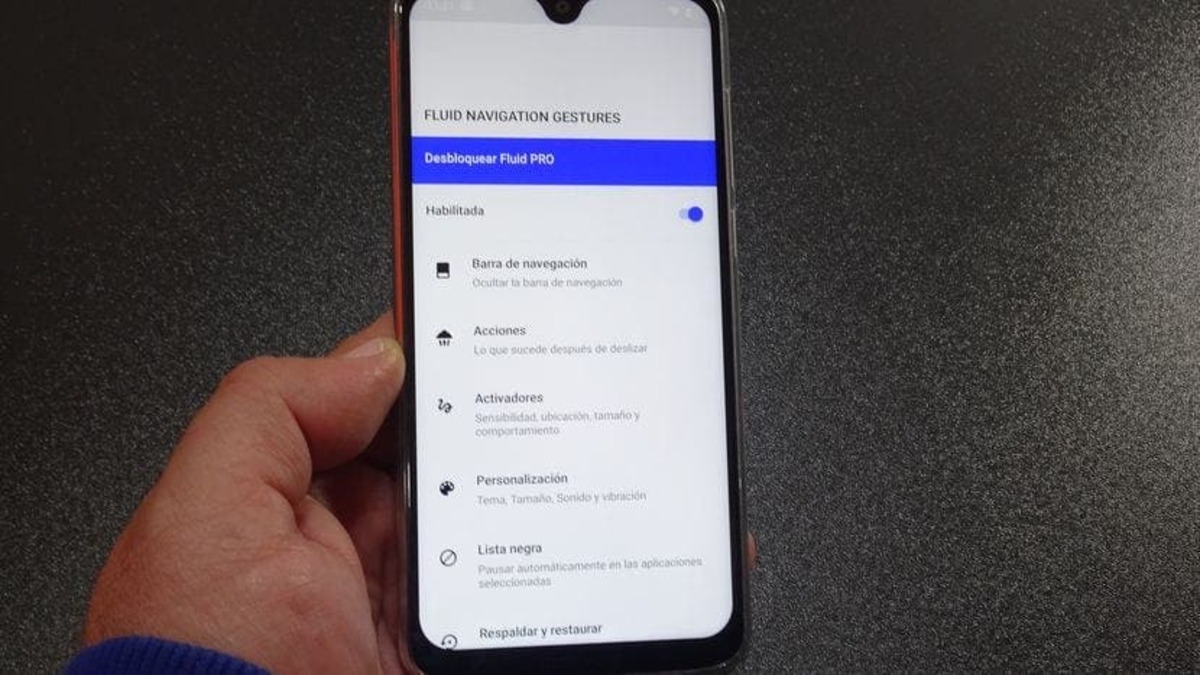
Eftersom den sista lösningen är att återställa fabrikstelefonen är det kanske den som ingen vill höra, men det är sant att det är viktigt om enheten har många appar och dess funktion inte är som förväntat. På grund av installationen av många applikationer är den överbelastad och vissa får honom att inte fånga mobilnätet.
Utför följande steg för att utföra denna process:
- Inställningar> System> Återställ alternativ> Radera alla data (fabriksåterställning)
Detta kan variera beroende på telefonens tillverkare och modell, men det är vanligtvis tillgängligt i System, Vi kan också göra det med strömbrytaren + volym minus-knappen. Kanske är det ovanstående lättare att göra det omedelbart och utan att behöva starta om det, åtminstone inte förrän du ber om det.
Olika lösningar gör att reparation av mobilnätet inte är tillgängligt, ett av felen som har orsakat stor huvudvärk hos många användare som har en Android-enhet. Lösningen för rengöring av SIM-kortet och kortplatsen fixar det vanligtvis, men ibland måste vi utföra ett annat alternativ eftersom det inte är det som fungerar på alla enheter.